pCon.planner posiada szerokie spektrum funkcji, które pozwalają szybko i prosto tworzyć plany zagospodarowania wnętrz. Pomimo, że pCon.planner jest programem intuicyjnym to jednak początkujący użytkownicy zaskoczeni są faktem, że każde klikniecie coś oznacza.
Najczęściej spotykane problemy zaraz po opanowaniu zasad nawigacji to m.in.:
1) Przesuwające się ściany w wyniku nieumyślnego kliknięcia myszką
Klikając na dany obiekt zawsze go zaznaczamy. By uniknąć przypadkowego przesunięcia obiektu lub grupy obiektów, wystarczy zablokować elementy, nad którymi nie pracujemy. Ukrycie niepotrzebnych obiektów i skupienie się na edycji jednego z nich również znacznie ułatwia pracę. Jeśli zdarzy nam się nieprecyzyjne kliknięcie i omyłkowe przesunięcie jakiegoś elementu należy wcisnąć ESC, wówczas operacja zostanie przerwana a obiekt wróci na swoje miejsce.
2) Niewidoczna podłoga
Żeby móc „nałożyć” podłogę należy uprzednio zamknąć pomieszczenie. Ściany powinny być połączone, a w przypadku gdy nie są należy wybrać opcję „połącz” obecną w elementach pokoju/ menu start. Jeśli nadal nie widać podłogi, przypominamy o zweryfikowaniu stylu renderowania – w trybie szkieletowym zmiany nie będą widoczne.
3) Rozmieszczenie obiektów względem siebie
Początkujący użytkownicy muszą wyrobić sobie nawyk sprawdzania rozmieszczenia obiektów względem siebie w wielu rzutniach. Posługując się widokiem perspektywicznym wydaje się np. że stół stoi na podłodze natomiast widok z prawej/lewej strony lub z przodu wskazuje na nieprecyzyjne rozmieszczenie elementów. Chcąc ustawić różne obiekty w jednej linii również potrzebny jest podgląd na rzutnie z prawej/lewej strony, przodu/tyłu oraz góry/dołu i perspektywy. Do dyspozycji mamy również różne style renderowania. Można ułatwić sobie pracę sprawdzając ustawienie obiektów w widoku szkieletowym /kolorystycznym/ z teksturą.
4) Obiekty 3D wstawiające się w sposób nieskoordynowany
Jeśli chciałbyś by wstawiane bryły ustawione były na jednym poziomie wysokości należy zweryfikować położenie punktu odniesienia przesuwając go do żądanej pozycji poprzez kliknięcie prawym klawiszem myszy i spacji w miejsce stanowiące np. poziom płaszczyzny podstawy.
Zapraszamy na naszą grupę pCon.planner strefa dobrego designu – gdzie użytkownicy pCon dzielą się swoimi spostrzeżeniami oraz na nasz oficjalny profil.
Pomoc odnaleźć można na naszym anglojęzycznym Centrum Pomocy i w materiałach wideo w zakładkach na stronie głównej.
Zachęcamy jednak by skorzystać z drogi na skróty i wybrać się na szkolenie z obsługi programu Zobacz naszą ofertę szkoleń >>

Pracoholik
Świetny program. Polecam!
cialis
We absolutely love your blog and find most of your post’s to be just what I’m looking for.
Does one offer guest writers to write content to suit your needs?
I wouldn’t mind creating a post or elaborating on a number
of the subjects you write concerning here. Again, awesome weblog!